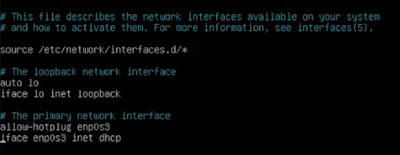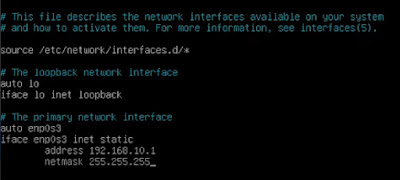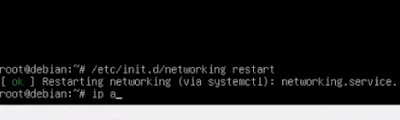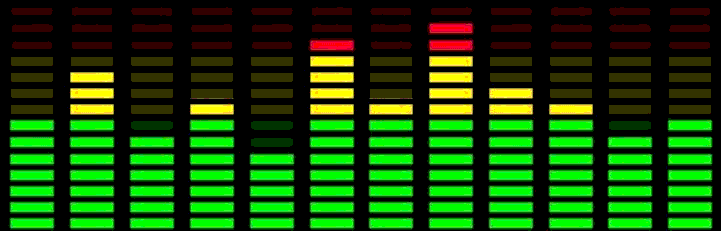6. Luruskan kabel sebaik mungkin, dan jika perlu, rapikan kembali hingga sekitar 2cm panjangnya menggunakan pemotong pada alat crimp. Sebelum memasukkan Kabel, Kamu bisa gunakan plug boot untuk pelindung pada konektor kabel.
7. Ambil connector Cat 6 dan geser kabel ke dalam, perhatikan baik-baik agar kabel tetap dalam urutan yang benar.
8. Dorong kabel ke ujung konektor dengan sedikit kuat yah Sobs. Pada titik ini, lapisan PVC dari kabel Ethernet juga seharusnya sudah masuk ke dalam konektor, untuk membuatnya pas.
9. Ambil crimpping tool dan masukkan konektor RJ45 ke dalam slot crimpingnya sejauh mungkin. Lalu kamu tinggal Crimp/Squeze/Menekan dengan kuat untuk mengeriting kabel konektor.
10. Jika Sobat menggunakan plug boot, masukkan plug boot sebelum melakukan nomor 7 ya.
Ulangi langkah di atas pada ujung kabel Ethernet yang lain, Pastikan kembali yah Sobs koneksi yang kamu inginkan itu Straight atau Cross.
Setelah selesai, ujilah dengan menghubungkannya ke Device apakah memiliki koneksi jaringan yang aktif? Jika ya, selamat, Kamu telah membuat kabel RJ45 custom sendiri. Jika tidak, Sobat mungkin harus menelusuri kembali langkah Sobat untuk melihat apakah Sobat melewatkan sesuatu. Atau, coba lagi.
Nah, begitu teman cara membuat kabel RJ45 Custom Kamu sendiri yah. kalau belum bisa coba dan coba lagi pasti akan berhasil dengan benar ....